- 绿色版查看
- 绿色版查看
- 绿色版查看
- 绿色版查看
- 绿色版查看
注意事项:
在mac软件的下载安装中一般会遇到如下三种报错情况,现在华军小编来给大家做出解答,还请遇到报错的仔细观看:
1、“...软件已损坏,无法打开,你应该将它移到废纸篓”
2、“打不开...软件,因为它来自身份不明的开发者”
3、“打不开...软件,因为Apple无法检查其是否包含恶意软件”
当遇到上述三种情况时,我们应该:
1、首先设置:开启任何来源
2、大部分软件设置开启任何来源后,即可正常下载安装;小部分软件由于ios对未签名应用权限的限制,需要通过执行命令行代码来绕过应用签名认证。 因此需要:执行命令绕过ios的公证Gatekeeper。
3、上述操作如果均无法解决,那就需要:关闭SIP系统完整性保护。
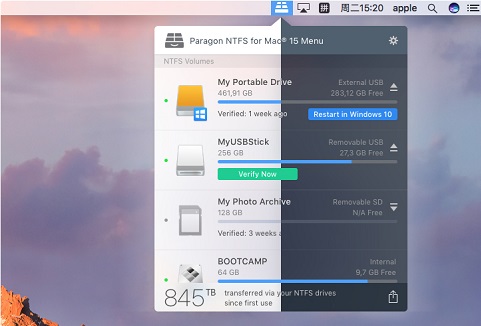
ntfs for mac软件功能
所有操作只需轻轻一点
轻量级的快捷菜单栏,可访问所有NTFS驱动器并执行最常见的卷操作,如挂载,卸载和验证。从菜单栏中快速启动NTFS for Mac界面,一键点击,更加方便。
完美设计 无缝体验 简单操作
NTFS for Mac继承了苹果公司的最佳磁盘实用程序,并将其升级到新的水平,增加了NTFS卷操作和高级安装选项。只需将硬盘或者其他外置存储设备与Mac相连即可访问NTFS格式文件。
高级选项 支持全面操作
启用所有权:允许指定用户读写文件或文件夹。
保存上次访问时间:随时调用上次访问的每个文件。
启用Spotlight索引:可即时Spotlight搜索,查看空间详细信息。
以只读方式安装:可访问敏感数据而不修改任何文件。
不要自动挂载:可支持手动控制对卷的访问。
ntfs for mac软件特点
完全读写NTFS
在Mac OS X中完全读写、修改、访问Windows NTFS硬盘、U盘等外接设备的文件。
极速安全传递
高速传输外接NTFS硬盘文件,同时保障您数据的安全性和完整性。
简单快捷操作
将硬盘或其它外置存储设备与Mac相连,无需执行特定命令即可对NTFS分区进行加载。
超强兼容性
完美兼容Mac OS X所有版本、32/64位内核模式,及其它第三方软件。
ntfs for mac使用方法
使用NTFS for Mac验证磁盘文件
1、在系统偏好设置中打开NTFS for Mac软件,在界面中可以看到有多项设置,若你没有在mac中插入磁盘这些选项默认呈灰色状态,插入磁盘就可以进行使用了。直接点击“验证”按钮。
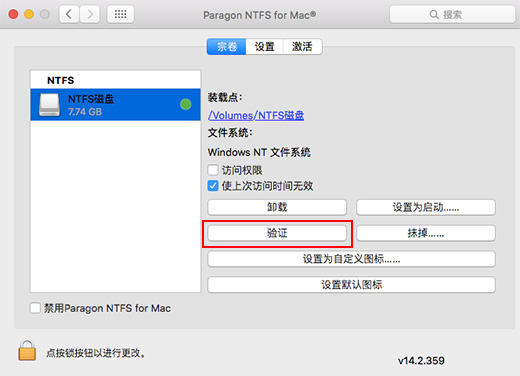
2、随后软件对磁盘开始扫描验证,若磁盘存在问题会跳出修复按钮,点击修复就可以完成操作,若磁盘正常则无需修复会自动完成扫描。
整体操作很简单,同时你还可以查看磁盘存在问题的详细信息,了解具体情况。
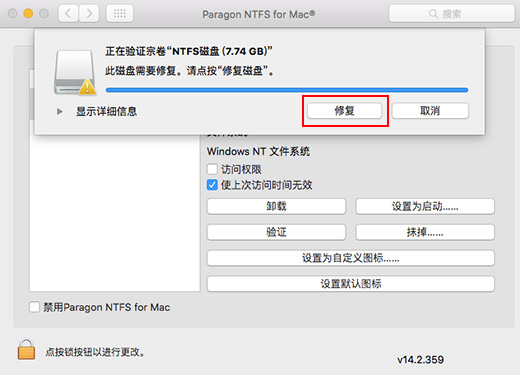
3、修复完成。
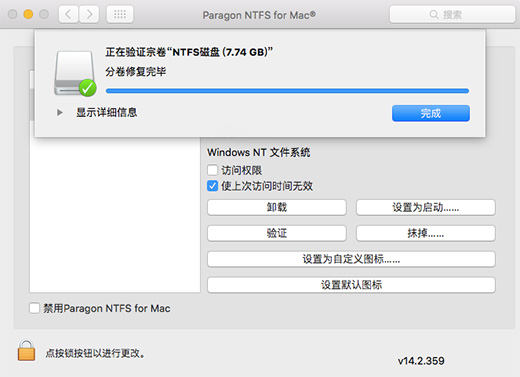
ntfs for mac配置要求
系统要求:支持的平台 macOS 10.13 High Sierra、macOS 10.12 Sierra、10.11(El Capitan) 10.10(Yosemite)
支持的硬件:英特尔或PowerPC Mac
一般特点:32位和64位内核模式,支持的所有版本的NTFS,创建NTFS分区,创建NTFS磁盘映像,验证和修复NTFS卷
高级功能:针对高性能智能读取缓存/写;自动翻译文件名称
兼容性:任何第三方软件,包括:Parallels Desktop? VMware Fusion? TrueCrypt
性能:类似于本机HFS +速度
ntfs for mac更新日志
1.对部分功能进行了优化
2.解了好多不能忍的bug
华军小编推荐:
ntfs for mac非常不错的一款软件,能够解决很多的麻烦,本站还提供百度输入法 For Mac、Mac OS X、CrossOver Pro For Mac、Boot Camp、易我数据恢复软件等供您下载。














































有用
有用
有用